Der kostenlose Scanner prüft, ob Ihr Computer infiziert ist.
JETZT ENTFERNENUm das Produkt mit vollem Funktionsumfang nutzen zu können, müssen Sie eine Lizenz für Combo Cleaner erwerben. Auf 7 Tage beschränkte kostenlose Testversion verfügbar. Eigentümer und Betreiber von Combo Cleaner ist RCS LT, die Muttergesellschaft von PCRisk.
Welche Art von Malware ist E-Clipper?
E-Clipper ist eine bösartige Software, die darauf ausgelegt ist, ausgehende Überweisungen von Fiat-Währungen und Kryptowährungs-Geldbörsen weiterzuleiten. Diese Malware stellt eine ernsthafte Bedrohung für die Integrität der oben genannten Geldbörsen dar. Daher können E-Clipper-Infektionen zu erheblichen finanziellen Verlusten führen.
Aufgrund der Risiken, die von diesem bösartigen Programm ausgehen, muss es sofort nach seiner Entdeckung von den Betriebssystemen entfernt werden.
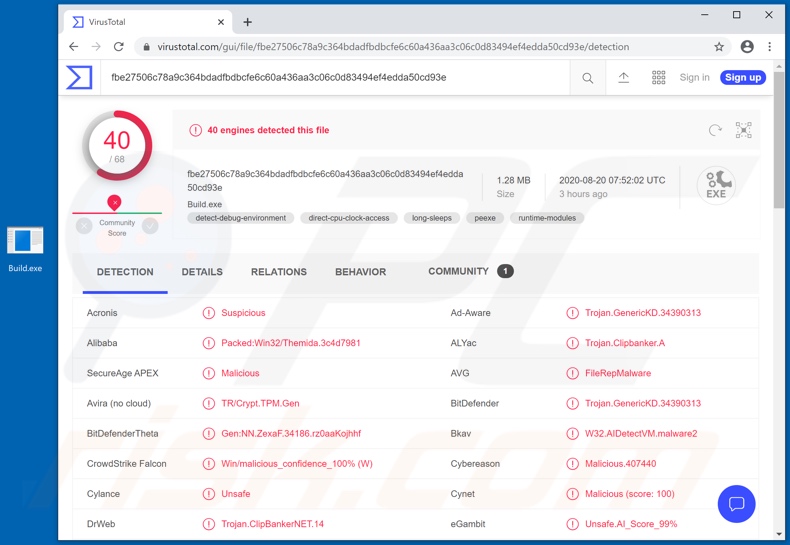
Mehr über E-Clipper
Die E-Clipper-Malware kann ihre Anwesenheit verschleiern und verfügt über bestimmte Funktionen, die ihr Fortbestehen sicherstellen. Dieses bösartige Programm ist leicht (d. h. die endgültige Version ist 30 KB groß) und belastet daher die Ressourcen des infizierten Systems nicht, was dazu beiträgt, die Präsenz von E-Clipper zu verbergen.
E-Clipper entpackt sich selbst in den Windows-Systemordner. Sie wird auch beim Windows-Start ausgeführt und kann einen fehlerfreien Neustart verhindern.
Diese bösartige Software kann bestimmte Symbole auf dem infizierten Gerät verändern. Wie bereits erwähnt, besteht der Hauptzweck von E-Clipper jedoch darin, Überweisungen von Fiat-Währungsbörsen und Kryptowährungsbörsen auf die Geldbörsen der Cyberkriminellen hinter der Infektion weiterzuleiten.
Dieses bösartige Programm ändert die vom Opfer eingegebene Adresse der Empfänger-Geldbörse in die Adresse der Geldbörse der Kriminellen. Dem Werbematerial von E-Clipper zufolge erfolgt der Adressaustausch sofort und automatisch.
Die Malware zielt auf diese Geldbörsen für Fiat-Währungen ab: Payeer, Qiwi, Yandex Money und Webmoney (WMZ [Umrechnung der Einheit in USD] und WMR [Umrechnung der Einheit in RUB]). Zu den Zielen von Kryptowallets E-Clipper gehören: Bitcoin, Bitcoin Gold, Bytecoin, BlackCoin, Dash, DogeCoin, Ethereum, Litecoin, Ripple, Stellar und Zcash.
Wenn also der Verdacht besteht oder bekannt ist, dass E-Clipper (oder eine andere Malware) das System bereits infiziert hat, sollten Sie eine Antiviren-Software verwenden, um sie sofort zu entfernen.
| Name | E-Clipper Virus |
| Art der Bedrohung | Trojaner, passwortstehlendes Virus, Banking-Malware, Spyware. |
| Erkennungsnamen | Avast (Win32:Trojan-gen), BitDefender (Trojan.GenericKD.34390313), ESET-NOD32 (eine Variante von Win32/Packed.Themida.HAG), Kaspersky (HEUR:Trojan.Win32.Generic), vollständige Liste (VirusTotal). |
| Bösartige(r) Prozessname(n) | Build.exe (Prozessname kann variieren) |
| Symptome | Trojaner sind so konzipiert, dass sie sich heimlich und unbemerkt in den Computer des Opfers einschleusen, so dass auf einem infizierten Rechner keine besonderen Symptome zu erkennen sind. |
| Verbreitungsmethoden | Infizierte E-Mail-Anhänge, bösartige Online-Werbung, Social Engineering, Software-"Cracks". |
| Schaden | Gestohlene Passwörter und Bankdaten, Identitätsdiebstahl, der Computer des Opfers wird in ein Botnetz integriert. |
| Malware-Entfernung (Windows) |
Um mögliche Malware-Infektionen zu entfernen, scannen Sie Ihren Computer mit einer legitimen Antivirus-Software. Unsere Sicherheitsforscher empfehlen die Verwendung von Combo Cleaner. Combo Cleaner herunterladenDer kostenlose Scanner überprüft, ob Ihr Computer infiziert ist. Um das Produkt mit vollem Funktionsumfang nutzen zu können, müssen Sie eine Lizenz für Combo Cleaner erwerben. Auf 7 Tage beschränkte kostenlose Testversion verfügbar. Eigentümer und Betreiber von Combo Cleaner ist RCS LT, die Muttergesellschaft von PCRisk. |
Clipper-Malware im Allgemeinen
BitCoin Clipper, Echelon, Mist, ProstoClipper und Taurus sind einige Beispiele für andere bösartige Programme, die auf Kryptowallets und andere Arten digitaler Geldbörsen abzielen. Diese Programme haben jedoch auch zusätzliche Funktionen.
Darüber hinaus kann Malware auch Informationen extrahieren - Dateien aus dem infizierten System exfiltrieren, gespeicherte Anmeldedaten (d. h. IDs, Benutzernamen und Passwörter) aus Browsern und anderen Anwendungen extrahieren, Tastenanschläge aufzeichnen (Keylogging) und so weiter.
Zu den üblichen Funktionen von Malware gehören das Herunterladen/Installieren zusätzlicher bösartiger Programme, die Ermöglichung des Fernzugriffs und der Kontrolle über den infizierten Computer, die Verschlüsselung von Daten und die Sperrung des Bildschirms zu Lösegeldzwecken, die Nutzung von Systemressourcen für das Schürfen von Kryptowährungen usw.
Unabhängig von der Funktionsweise der Malware ist der Zweck derselbe: die Erzielung von Einnahmen für die Cyberkriminellen, die sie einsetzen.
Wie hat E-Clipper meinen Computer infiltriert?
Zum Zeitpunkt der Recherche boten die Entwickler von E-Clipper das bösartige Programm für 800 RUB (russische Rubel) zum Kauf an. Wie E-Clipper verbreitet wird, hängt also von den Cyberkriminellen ab, die sie verwenden. Im Allgemeinen wird Malware hauptsächlich über Trojaner, Spam-Kampagnen, illegale Aktivierungswerkzeuge ("Cracks"), gefälschte Updateprogramme und dubiose Downloadkanäle verbreitet.
Trojaner sind bösartige Programme mit einer Vielzahl von Funktionen, die unter anderem Ketteninfektionen verursachen können (d. h. Herunterladen/Installieren zusätzlicher Malware). Der Begriff "Spam-Kampagne" bezeichnet eine Massenaktion, bei der Tausende von betrügerischen E-Mails verschickt werden.
An diese Nachrichten sind Infektionsdateien angehängt und/oder mit ihnen verlinkt. Infektiöse Dateien können in verschiedenen Formaten vorliegen (z. B. Archive, ausführbare Dateien, Microsoft Office- und PDF-Dokumente, JavaScript usw.), und wenn sie geöffnet werden, wird der Infektionsprozess/die Infektionskette eingeleitet.
Anstatt lizenzierte Produkte zu aktivieren, können illegale Aktivierungswerkzeuge ("Cracking") Malware herunterladen und installieren. Gefälschte Updateprogramme infizieren Systeme, indem sie Schwachstellen veralteter Produkte ausnutzen und/oder einfach bösartige Software installieren, anstatt die Updates zu installieren.
Nicht vertrauenswürdige Download-Quellen wie inoffizielle und kostenlose Filehosting-Webseiten, P2P-Tauschnetzwerke (BitTorrent, eMule, Gnutella usw.) und andere Downloadprogramme von Drittanbietern können Malware anbieten, die als normale Inhalte getarnt oder mit ihnen gebündelt ist.
Wie kann man die Installation von Malware vermeiden?
Verdächtige oder irrelevante E-Mails dürfen nicht geöffnet werden, vor allem nicht solche, die Anhänge oder Links enthalten, da dies zu einer hochriskanten Infektion führen kann. Es wird empfohlen, die Software von offiziellen und geprüften Quellen herunterzuladen. Außerdem müssen alle Produkte mit Werkzeugen/Funktionen aktualisiert und aktiviert werden, die von legitimen Entwicklern bereitgestellt werden.
Updateprogramme von Drittanbietern und illegale Aktivierungswerkzeuge ("Cracks") sollten vermieden werden, da sie häufig Malware verbreiten. Um die Unversehrtheit des Geräts und die Sicherheit des Benutzers zu gewährleisten, ist es wichtig, dass ein seriöses Anti-Virus-/Anti-Spyware-Programm installiert ist. Diese Software muss stets auf dem neuesten Stand gehalten werden, um das System regelmäßig zu überprüfen und erkannte/potenzielle Bedrohungen zu entfernen.
Wenn Sie glauben, dass Ihr Computer bereits infiziert ist, empfehlen wir, einen Scan mit Combo Cleaner Antivirus für Windows durchzuführen, um infiltrierte Malware automatisch zu entfernen.
E-Clipper-Prozess im Task-Manager ("Build.exe"):
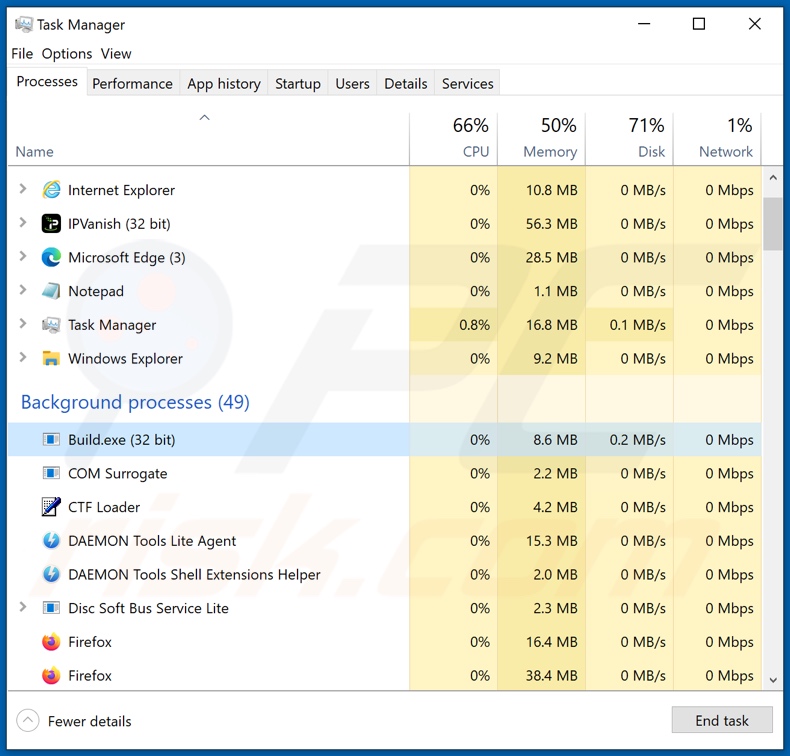
E-Clipper-Malware wird online beworben:
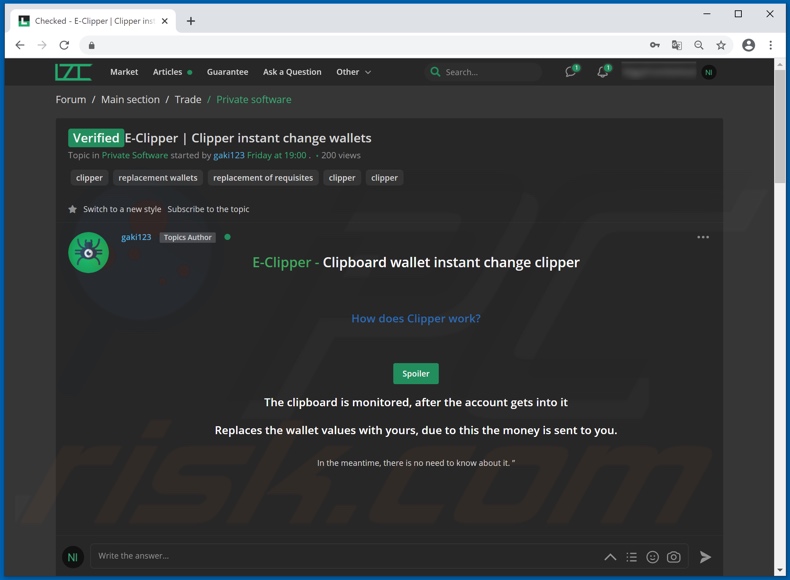
Umgehende automatische Entfernung von Malware:
Die manuelle Entfernung einer Bedrohung kann ein langer und komplizierter Prozess sein, der fortgeschrittene Computerkenntnisse voraussetzt. Combo Cleaner ist ein professionelles, automatisches Malware-Entfernungstool, das zur Entfernung von Malware empfohlen wird. Laden Sie es durch Anklicken der untenstehenden Schaltfläche herunter:
LADEN Sie Combo Cleaner herunterIndem Sie Software, die auf dieser Internetseite aufgeführt ist, herunterladen, stimmen Sie unseren Datenschutzbestimmungen und Nutzungsbedingungen zu. Der kostenlose Scanner überprüft, ob Ihr Computer infiziert ist. Um das Produkt mit vollem Funktionsumfang nutzen zu können, müssen Sie eine Lizenz für Combo Cleaner erwerben. Auf 7 Tage beschränkte kostenlose Testversion verfügbar. Eigentümer und Betreiber von Combo Cleaner ist RCS LT, die Muttergesellschaft von PCRisk.
Schnellmenü:
- Was ist E-Clipper?
- SCHRITT 1. Manuelle Entfernung von E-Clipper Malware.
- SCHRITT 2. Prüfen Sie, ob Ihr Computer sauber ist.
Wie entfernt man Malware manuell?
Das manuelle Entfernen von Malware ist eine komplizierte Aufgabe - normalerweise ist es das Beste, es Anti-Virus- oder Anti-Malware-Programmen zu erlauben, dies automatisch durchzuführen. Um diese Malware zu entfernen, empfehlen wir die Verwendung von Combo Cleaner Antivirus für Windows.
Falls Sie Malware manuell entfernen möchten, besteht der erste Schritt darin, den Namen der Malware zu identifizieren, die sie versuchen zu entfernen.
Hier ist ein Beispiel für ein verdächtiges Programm, das auf dem Computer eines Benutzers ausgeführt wird:

Falls Sie die Liste der Programme überprüft haben, die auf Ihrem Computer laufen, wie beispielsweise mithilfe des Task-Managers und ein Programm identifiziert haben, das verdächtig aussieht, sollten Sie mit diesen Schritten fortfahren:
 Laden Sie ein Programm namens Autoruns herunter. Dieses Programm zeigt Autostart-Anwendungen, Registrierungs- und Dateisystemspeicherorte an:
Laden Sie ein Programm namens Autoruns herunter. Dieses Programm zeigt Autostart-Anwendungen, Registrierungs- und Dateisystemspeicherorte an:

 Starten Sie Ihren Computer im abgesicherten Modus neu:
Starten Sie Ihren Computer im abgesicherten Modus neu:
Benutzer von Windows XP und Windows 7: Starten Sie Ihren Computer im abgesicherten Modus. Klicken Sie auf Start, klicken Sie auf Herunterfahren, klicken Sie auf Neu starten, klicken Sie auf OK. Drücken Sie während des Startvorgangs Ihres Computers mehrmals die Taste F8 auf Ihrer Tastatur, bis das Menü Erweitere Windows-Optionen angezeigt wird und wählen Sie dann Den abgesicherten Modus mit Netzwerktreibern verwenden aus der Liste aus.

Ein Video, das zeigt, wie Windows 7 in "Abgesicherter Modus mit Netzwerktreibern" gestartet werden kann:
Windows 8 Benutzer: Starten Sie Windows 8 im Abgesicherten Modus mit Vernetzung - Gehen Sie zum Startbildschirm von Windows 8, geben Sie "Erweitert" ein und wählen Sie in den Suchergebnissen "Einstellungen". Klicken Sie auf "Erweiterte Startoptionen", im geöffneten Fenster "Allgemeine PC-Einstellungen" wählen Sie "Erweiterter Start". Klicken Sie auf die Schaltfläche "Jetzt neu starten".
Ihr Computer startet nun neu und zeigt das Menü "Erweiterte Startoptionen" an. Klicken Sie auf die Schaltfläche "Problembehandlung" und dann auf die Schaltfläche "Erweiterte Optionen". Klicken Sie im Bildschirm mit den erweiterten Optionen auf "Starteinstellungen". Klicken Sie auf die Schaltfläche "Neu starten". Ihr PC wird neu gestartet und zeigt den Bildschirm "Starteinstellungen" an. Drücken Sie F5, um im Abgesicherten Modus mit Netzwerktreibern zu starten.

Ein Video, das zeigt, wie Windows 8 in "Abgesicherter Modus mit Netzwerktreibern" gestartet werden kann:
Windows 10 Benutzer: Klicken Sie auf das Windows-Logo und wählen Sie das Power-Symbol. Klicken Sie im geöffneten Menü auf "Neu starten", während Sie die Umschalttaste auf Ihrer Tastatur gedrückt halten. Klicken Sie im Fenster "Option auswählen" auf "Fehlerbehebung" und anschließend auf "Erweiterte Optionen".
Wählen Sie im erweiterten Optionsmenü "Starteinstellungen" aus und klicken Sie auf die Schaltfläche "Neu starten". Im folgenden Fenster sollten Sie auf Ihrer Tastatur auf die Taste "F5" klicken. Dadurch wird Ihr Betriebssystem im abgesicherten Modus mit Netzwerktreibern neu gestartet.

Ein Video, das zeigt, wie Windows 10 in "Abgesicherter Modus mit Netzwerktreibern" gestartet werden kann:
 Extrahieren Sie das heruntergeladene Archiv und führen Sie die Datei Autoruns.exe aus.
Extrahieren Sie das heruntergeladene Archiv und führen Sie die Datei Autoruns.exe aus.

 Klicken Sie in der Anwendung Autoruns oben auf "Optionen" und deaktivieren Sie die Optionen "Leere Speicherorte ausblenden" und "Windows-Einträge ausblenden". Klicken Sie nach diesem Vorgang auf das Symbol "Aktualisieren".
Klicken Sie in der Anwendung Autoruns oben auf "Optionen" und deaktivieren Sie die Optionen "Leere Speicherorte ausblenden" und "Windows-Einträge ausblenden". Klicken Sie nach diesem Vorgang auf das Symbol "Aktualisieren".

 Überprüfen Sie die von der Autoruns-Anwendung bereitgestellte Liste und suchen Sie die Malware-Datei, die Sie entfernen möchten.
Überprüfen Sie die von der Autoruns-Anwendung bereitgestellte Liste und suchen Sie die Malware-Datei, die Sie entfernen möchten.
Sie sollten ihren vollständigen Pfad und Namen aufschreiben. Beachten Sie, dass manche Malware Prozessnamen unter seriösen Windows-Prozessnamen versteckt. In diesem Stadium ist es sehr wichtig, das Entfernen von Systemdateien zu vermeiden. Nachdem Sie das verdächtige Programm gefunden haben, das Sie entfernen möchten, klicken Sie mit der rechten Maustaste auf den Namen und wählen Sie "Löschen".

Nachdem Sie die Malware über die Anwendung Autoruns entfernt haben (dies stellt sicher, dass die Malware beim nächsten Systemstart nicht automatisch ausgeführt wird), sollten Sie auf Ihrem Computer nach dem Malware-Namen suchen. Stellen Sie sicher, dass Sie verstecke Dateien und Ordner aktivieren, bevor Sie fortfahren. Falls Sie den Dateinamen der Malware finden, dann stellen Sie sicher, ihn zu entfernen.

Starten Sie Ihren Computer im normalen Modus neu. Das Befolgen dieser Schritte sollte alle Malware von Ihrem Computer entfernen. Beachten Sie, dass die manuelle Entfernung erweiterte Computerkenntnisse voraussetzt. Wenn Sie diese Fähigkeiten nicht haben, überlassen Sie die Entfernung den Antivirus- und Anti-Malware-Programmen.
Diese Schritte funktionieren bei erweiterten Malware-Infektionen womöglich nicht. Wie immer ist es am Besten, Infektionen zu vermeiden, anstatt Malware später zu entfernen. Um Ihren Computer sicher zu halten, installieren Sie die neuesten Betriebssystem-Updates und benutzen Sie Antivirus-Software.
Um sicherzugehen, dass Ihr Computer keine Malware-Infektionen aufweist, empfehlen wir einen Scan mit Combo Cleaner Antivirus für Windows.
Häufig gestellte Fragen (FAQ)
Mein Computer ist mit E-Clipper Malware infiziert. Sollte ich mein Speichermedium formatieren, um sie loszuwerden?
Nein, E-Clipper Malware kann entfernt werden, ohne das Speichergerät zu formatieren. Sie kann mit den in unserer Entfernungsanleitung beschriebenen Schritten beseitigt werden.
Was sind die größten Probleme, die Malware verursachen kann?
Die häufigsten und größten Probleme, die durch Malware verursacht werden, sind Datenverlust, Identitätsdiebstahl, langsame Computerleistung, zusätzliche Infektionen, Verlust des Zugangs zu persönlichen Konten und finanzielle Verluste.
Was ist der Zweck der E-Clipper Malware?
Der Zweck von E-Clipper besteht darin, die von den Opfern eingegebenen Kryptowährungs-Geldbörsen durch die von den Angreifern kontrollierten zu ersetzen. Cyberkriminelle erhalten Kryptowährungen, nachdem Benutzer sie übertragen haben, ohne die Adresse der Geldbörse des Empfängers zu überprüfen.
Wie hat eine Malware meinen Computer infiltriert?
Malware wird gewöhnlich über Phishing und andere Social-Engineering-Techniken (z. B. E-Mails mit bösartigen Anhängen/Links, gefälschte Systemwarnungen usw.), Drive-by-Downloads, P2P-Netzwerke, inoffizielle Seiten usw. verbreitet. Außerdem wird Malware über gefälschte Installationsprogramme für geknackte Software und gefälschte Updateprogramme verbreitet.
Wird Combo Cleaner mich vor Malware schützen?
Ja, Combo Cleaner wird Malware erkennen und sie entfernen. Es kann fast alle bekannte Malware-Infektionen erkennen. Um hochwertige Malware von infizierten Computern zu entfernen, ist es erforderlich, eine vollständige Systemprüfung durchzuführen. Typischerweise versteckt sich Malware dieser Art tief im System.
Teilen:

Tomas Meskauskas
Erfahrener Sicherheitsforscher, professioneller Malware-Analyst
Meine Leidenschaft gilt der Computersicherheit und -technologie. Ich habe mehr als 10 Jahre Erfahrung in verschiedenen Unternehmen im Zusammenhang mit der Lösung computertechnischer Probleme und der Internetsicherheit. Seit 2010 arbeite ich als Autor und Redakteur für PCrisk. Folgen Sie mir auf Twitter und LinkedIn, um über die neuesten Bedrohungen der Online-Sicherheit informiert zu bleiben.
Das Sicherheitsportal PCrisk wird von der Firma RCS LT bereitgestellt.
Gemeinsam klären Sicherheitsforscher Computerbenutzer über die neuesten Online-Sicherheitsbedrohungen auf. Weitere Informationen über das Unternehmen RCS LT.
Unsere Anleitungen zur Entfernung von Malware sind kostenlos. Wenn Sie uns jedoch unterstützen möchten, können Sie uns eine Spende schicken.
SpendenDas Sicherheitsportal PCrisk wird von der Firma RCS LT bereitgestellt.
Gemeinsam klären Sicherheitsforscher Computerbenutzer über die neuesten Online-Sicherheitsbedrohungen auf. Weitere Informationen über das Unternehmen RCS LT.
Unsere Anleitungen zur Entfernung von Malware sind kostenlos. Wenn Sie uns jedoch unterstützen möchten, können Sie uns eine Spende schicken.
Spenden
▼ Diskussion einblenden